

Кормораздатчик мобильный электрифицированный: схема и процесс работы устройства...

Семя – орган полового размножения и расселения растений: наружи у семян имеется плотный покров – кожура...

Кормораздатчик мобильный электрифицированный: схема и процесс работы устройства...

Семя – орган полового размножения и расселения растений: наружи у семян имеется плотный покров – кожура...
Топ:
Теоретическая значимость работы: Описание теоретической значимости (ценности) результатов исследования должно присутствовать во введении...
Основы обеспечения единства измерений: Обеспечение единства измерений - деятельность метрологических служб, направленная на достижение...
Определение места расположения распределительного центра: Фирма реализует продукцию на рынках сбыта и имеет постоянных поставщиков в разных регионах. Увеличение объема продаж...
Интересное:
Средства для ингаляционного наркоза: Наркоз наступает в результате вдыхания (ингаляции) средств, которое осуществляют или с помощью маски...
Распространение рака на другие отдаленные от желудка органы: Характерных симптомов рака желудка не существует. Выраженные симптомы появляются, когда опухоль...
Отражение на счетах бухгалтерского учета процесса приобретения: Процесс заготовления представляет систему экономических событий, включающих приобретение организацией у поставщиков сырья...
Дисциплины:
|
из
5.00
|
Заказать работу |
|
|
|
|
Пользуясь требованием технического задания, была установлена ОС с ядром LINUX на наш маршрутизатор. Практически все дистрибутивы ОС на ядре Linux похожи друг на друга, различия только в дополнительном оснащении некоторых ОС специальными драйверами для серверных компонентов (сетевые платы, RAID контроллеры). Также не все ОС позволяют выполнить установку так называемого серверного варианта. Серверный вариант - это установка только ядра системы с пакетом необходимых программ, каких как; С++ компиляторы, текстовые редакторы, ssh сервер, командная оболочка BASH и SH. В серверный вариант не входит графическая оболочка рабочего стола, которая серверу не требуется. Все настройки вводились через командную строку терминала.
В настоящее время возможностью серверной установки обладают дистрибутивы основанные на коммерческой версии ОС Red Hat Enterprise Linux. Одним из таких является полностью бесплатный Russian Fedora Linux. Скачиваем файл образа с ресурса проекта. Скаченный файл является образом диска, который необходимо записать на DVD диск с помощью программы Ultraiso или другой программы понимающей файлы с расширением iso. Загружаемся с диска и начинаем устанавливать OС.
На рисунке 2.2 показано окно установщика, который предлагает установить систему в разных вариантах, восстановить систему, загрузиться с локального диска или проверить оперативную память на ошибки.
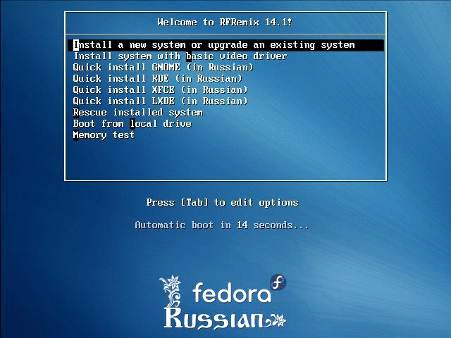
Рис. 2.2 Окно приветствия установщика.
Из версии в версию, при установки любой версии linux, установщик предлагает проверить носитель(dvd диск) на ошибки (рисунок 2.3). Это очень полезная функция, так как сохранит нервные клетки при установке. Система Linux очень критична к установке, любой повреждённый пакет на этапе установки и придётся всё начинать заново.
|
|
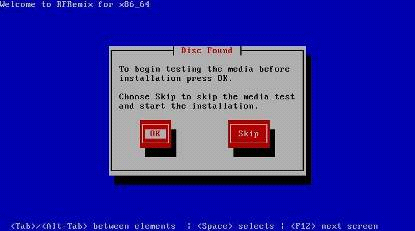
Рис. 2.3 Окно тестирования DVD носителя.
Следующее окно (рисунок 2.4) установщика требует особого внимания, так как по умолчанию система пытается создать динамические диски (тома), которые будут изменять свои размеры в зависимости от потребностей. На домашнем компьютере это удобно, но на сервере, который будет работать 24 часа в сутки, 7 дней в неделю, 365 дней в году это не очень удобно и вот почему.
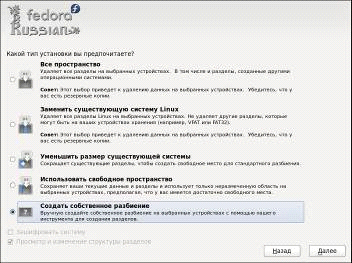
Рис. 2.4 Выбор ручного разбиения диска на разделы.
Система Linux очень любит логировать (писать в файл) деятельность процессов и программ. И к примеру произошёл небольшой сбой. Рухнула таблица определённой базы Mysql, или служба squid зафиксировала ошибку кеша. Система продолжает работать, продолжая писать лог в файл и если вовремя не заметить, то лог-отчёт может полностью забить диск, оставив важные службы без свободного дискового пространства. Чтобы такого не происходило, необходимо правильно разметить диск.
Правильно разбитый диск -это диск у которого под каждый раздел собственное разбиение. На рисунке 2.5 показано как правильно разметить диск системы.
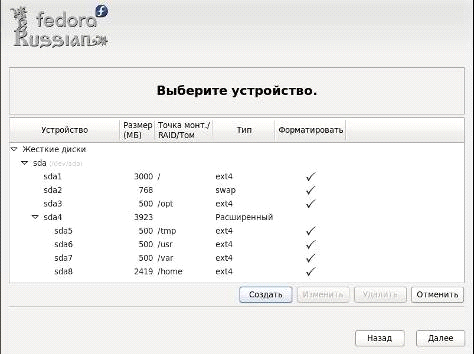
Рис. 2.5 Правильно размеченный диск.
Следующий этап важен, так как именно от этих настроек будет зависеть какие программы, и сервисы будут включены в установку. Так как я устанавливал серверную операционную систему все настройки и команды я делал в консоли. Работа в консоли подразумевает, что рабочий стол с интернет-браузерами мне не нужны, для этого отметили минимальную конфигурацию (рисунок 2.6) и выбрали лишь те пакеты, которые будут необходимы.
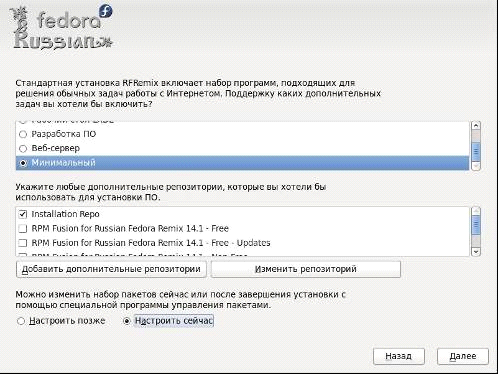
Рис. 2.6 Выбор типа установки.
На завершающем этапе система проинсталлирует все необходимые пакеты (рисунок 2.7) и предложит перезагрузить компьютер. Установка закончена
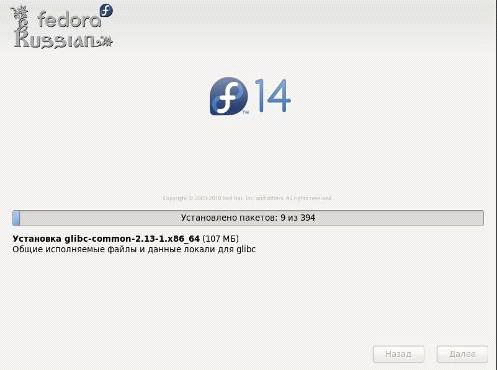 .
.
Рис. 2.7 Завершение установки.
2.4 Настройка установка дополнительных программ
|
|
После перезагрузки системы мы попадаем в приглашение ввести логин и пароль (рисунок 2.8).
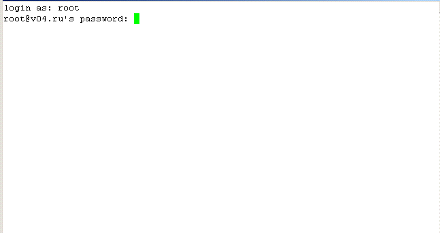
Рис. 2.8 Приглашение входа.
Этапы настройки операционной системы:
1. конфигурирование сети;
2. добавление VLAN интерфейсов;
3. установка DHCP, DNS серверов;
4. установка биллинговой системы traffpro office;
5. проверка работоспособности;
Конфигурирование сети
Конфигурирование сети в системе Linux выполняется с помощью команды:
ifconfig ethх 192.168.1.х netmask 255.255.255.0 up,
где, ethx - имя сетевого интерфейса.
Предварительно, мы должны узнать список установленных сетевых плат выполнив команду ifconfig.
Эта команда выведет на экран список установленных сетевых карт в системе [13].
eth0 - интерфейс на котором будут настраиваться субинтерфейсы vlan100 и vlan101.
eth1 - интерфейс на котором будут настраиваться субинтерфейсы vlan2-43
Присваивать физическим интерфейсам eth0 и eth1 IP адреса нет необходимости, IP адреса нужны будут только VLAN интерфейсам, так как вся маршрутизация будет проходить именно на них.
Прежде чем приступать к настройке vlan, для большей стабильности скачиваем и устанавливаем последний драйвер для карт INTEL, установка драйверов в Linux отличается от установки в системах Windows. Драйвера необходимо скомпилировать из исходников, используя компилятор C++.
Скачиваем архив с драйвером и выполним автоматическую компиляцию:-tb e1000e-1.10.6.tar.gz
Данная команда распакует архив, скомпилирует драйвер и создаст установочный пакет e1000e-1.10.6-1.x86_64.rpm удобный для установки. Чтобы установить драйвер из установочного пакета выполним команду:
rpm -Uvh e1000e-1.10.6-1.x86_64.rpm
После этого можно приступать к настройке VLAN.
Создание VLAN
Для работы VLAN необходимо, чтобы операционная система его поддерживала, для этого требуется загрузить модуль 8021q в ядро командой:
modprobe 8021q
После настройки Linux для каждого VLAN 'а будет создано отдельное устройство (субинтерфейс). Нужно выбрать формат обозначения устройств из четырех имеющихся вариантов. Формат устанавливается с помощью команды:
vconfig set_name_type [name-type]
где, name-type может принимать следующие значения:_PLUS_VID имя устройства будет выглядеть так: vlan0002._PLUS_VID_NO_PAD имя устройства будет выглядеть так: vlan2._PLUS_VID имя устройства будет выглядеть так: eth0.0002._PLUS_VID_NO_PAD имя устройства будет выглядеть так: eth0.2
Во избежание несовместимости выберем 2 вариант:
|
|
vconfig set_name_type VLAN_PLUS_VID_NO_PAD.
Вернемся теперь к настройке OC.
Укажем VLAN'ы, которые будут использоваться на этом интерфейсе. Каждый VLAN добавим на нужный интерфейс, так как номер 1 используется в VLAN по умолчанию и используется для административного управления оборудованием.
Создадим субинтерфейсы провайдеров vlan100 и vlan101 на интерфейсе eth0:
vconfig add eth0 100add eth0 101
Что бы интерфейсы не пропали после перезагрузки, создадим 2 конфигурационных файла в папке /etc/sysconfig/network-scripts с именами ifcfg-vlan100 и ifcfg-vlan101 со следующим текстом.
VLAN=yes_NAME_TYPE=VLAN_PLUS_VID_NO_PAD=eth0="vlan100" (“vlan101”)=none=vlan100 (“vlan101”)=212.152.63.165 (212.152.63.5)=255.255.255.240 (255.255.255.0)=212.152.63.161 (212.152.63.1)INIT=no=no=yes
Обязательные параметры:=yes - иначе интерфейс не создастся после перезагрузки
Два последних параметра отвечают за имя субинтерфейса vlan и ассоциацией с физическим интерфейсом eth0
VLAN_NAME_TYPE=VLAN_PLUS_VID_NO_PAD=eth0
Для создания VLAN интерфейсов арендаторов, необходимо создать аналогичные файлы конфигурации на интерфейсе eth1 с собственными настройками.
Пример конфигурации ifcfg-vlan2 субинтерфейса vlan2:
VLAN=yes_NAME_TYPE=VLAN_PLUS_VID_NO_PAD=eth1="vlan2"=none=vlan2=Ethernet=192.168.2.1=yesINIT=no=no=24
|
|
|

Двойное оплодотворение у цветковых растений: Оплодотворение - это процесс слияния мужской и женской половых клеток с образованием зиготы...

История создания датчика движения: Первый прибор для обнаружения движения был изобретен немецким физиком Генрихом Герцем...

Археология об основании Рима: Новые раскопки проясняют и такой острый дискуссионный вопрос, как дата самого возникновения Рима...

Семя – орган полового размножения и расселения растений: наружи у семян имеется плотный покров – кожура...
© cyberpedia.su 2017-2024 - Не является автором материалов. Исключительное право сохранено за автором текста.
Если вы не хотите, чтобы данный материал был у нас на сайте, перейдите по ссылке: Нарушение авторских прав. Мы поможем в написании вашей работы!